U盘大家都非常熟悉吧,这个是日常经常会用到的存储工具,不过有时候会遇到一些问题,例如有用户想要删除U盘中的某个文件时,却发现删不掉,遇到这样的问题该怎么办呢,不用担心,接下来给大家讲解一下U盘文件无法删除的解决步骤供大家参考吧。

原因分析:
首先,我们来看看u盘文件删不掉的情况,背后的原因还是比较多的。
1、 u盘中毒了:你可以使用安全卫士等工具就可以轻易解决。
2、 u盘里的文件被设置为只读:点击U盘里的文件,鼠标右键,选择属性,然后去掉复选框只读的勾选,点击确定就可以了。
3、 但是,如果不是只读问题,u盘文件删除之后,又回来了,那么就需要使用强制删除或者格式化来解决了。
4、 如果格式化也不可以的话,那就是U盘闪存逻辑错误,导致文件无法删除了。
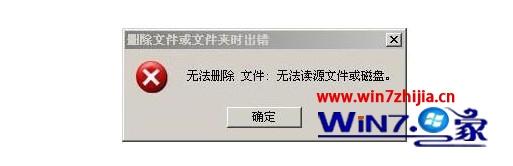
解决方法:
第一步:
如果u盘里的文件删除不掉,我们就先试试杀毒软件,进行u盘查杀下,再继续下面操作。
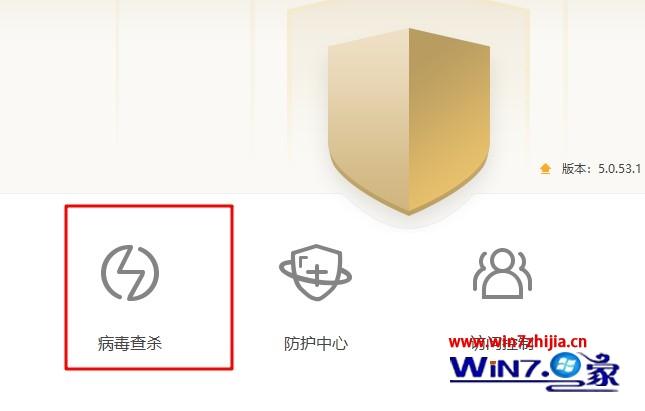
第二步:
右键点击想要删除的文件,选择属性,去掉复选框只读的勾选,点击确定。
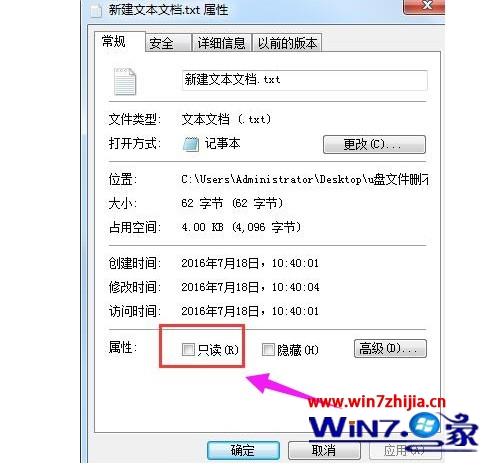
第三步:
1、 把U盘连接至电脑后,找到U盘,并右击U盘的盘符,选择“属性”。
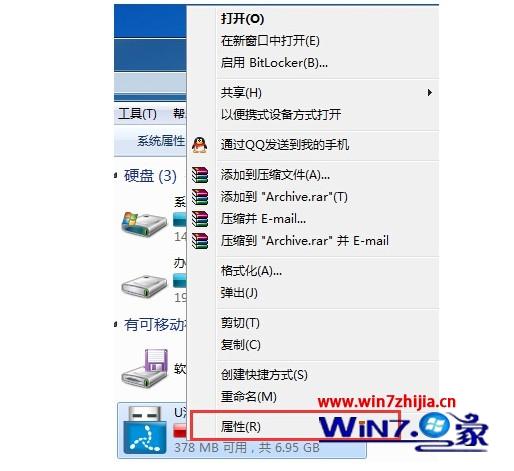
2、 弹出新窗口后,点击“工具”选项,在“查错”中点击“开始检查”。
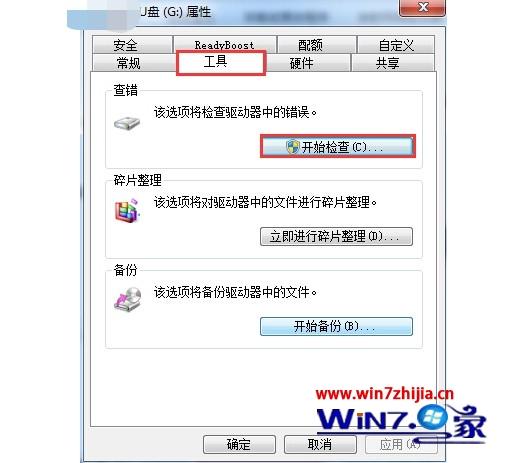
3、 在“检查磁盘”页面中,勾选两个选项,并点击“开始”进行扫描即可,等扫描修复完成后,我们再看看u盘里的文件是否可以删除成功了
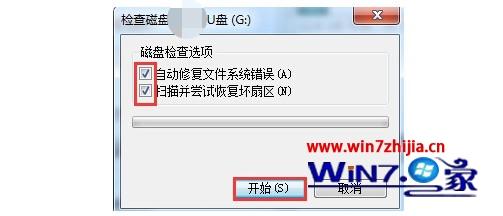
如果以上的方法都无法解决u盘文件删除不掉的情况,可以尝试以下的方法。
方法一:.bat文件强制删除
1、 桌面新建一个记事本并打开。
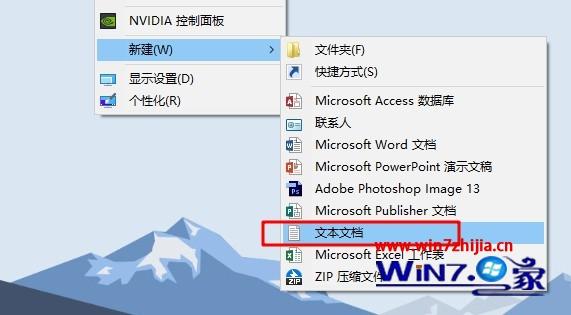
2、 然后,键入如下字符
DEL /F /A /Q \?%1
RD /S /Q \?%1
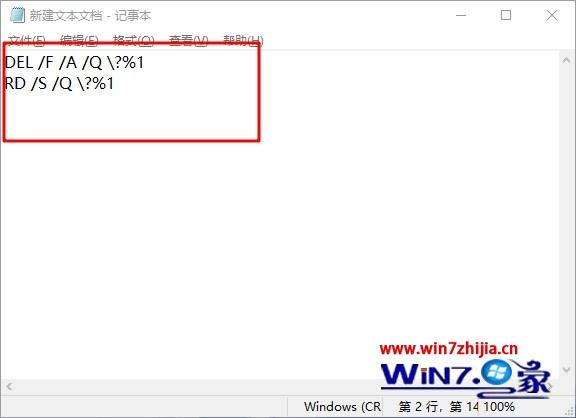
3、 接着,点击左上角文件,选择另存为.bat文件。
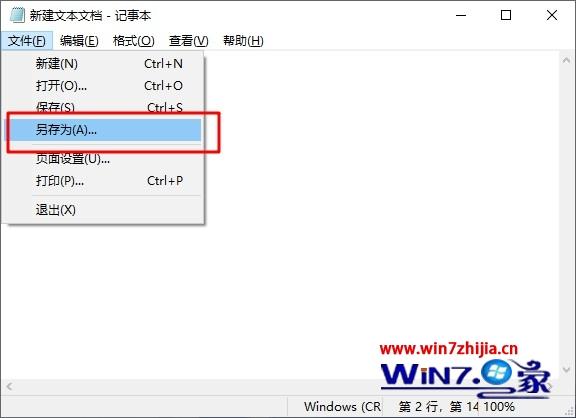
4、 如图所示,点击保存类型为所有文件,文件名为.bat格式。
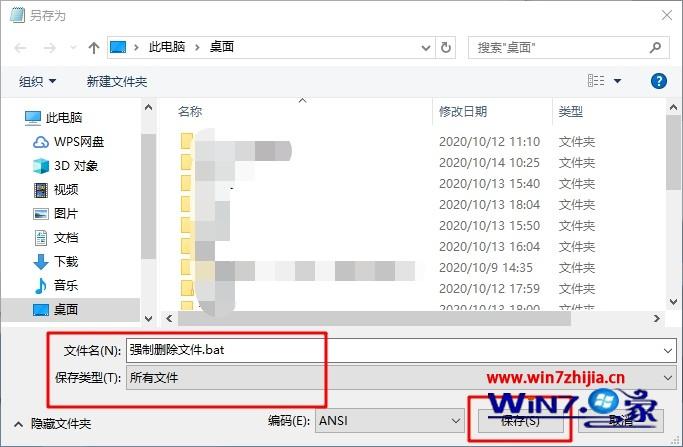
5、 最后,桌面就会出现对应的程序图标,将要删除的文件或目录拖放到这个bat文件图标上就可以删除了。
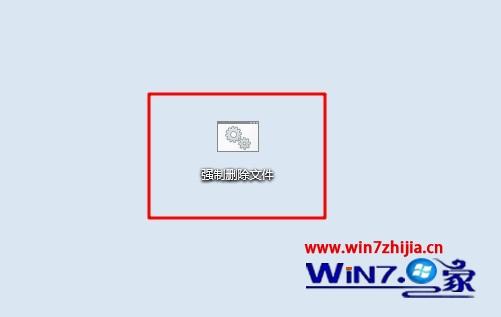
方法二:格式化u盘
如果还是不行的话,那么我们将u盘进行格式化操作,但是这个操作会使得U盘里的所有文件都被删除。
1、鼠标点击U盘盘符,右键点了再点格式化,然后勾选快速格式化,点开始,等待格式化成功,如下图所示
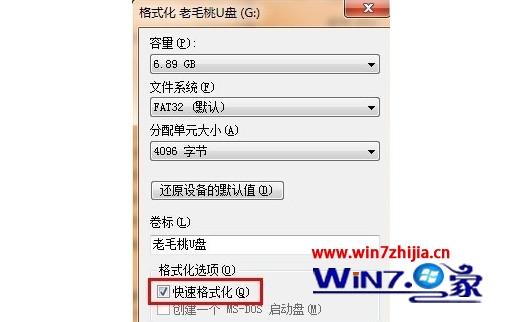
2、如果系统自带格式化不成功,那么可以继续用第三方格式化工具来彻底删除U盘里的文件
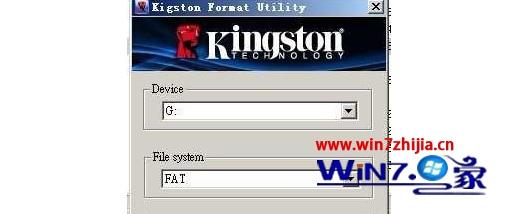
方法三:U盘量产工具
如果连格式化u盘都无法删除那些文件,那么就有可能是u盘闪存逻辑错误,需要量产工具才可以解决。而不同的量产工具,操作可能有会所区别,但是相关教程还是比较多的。
下面简单说一下具体的操作步骤:
1、 检测U盘是什么主控,记录下来
2、 然后,按主控名称在量产网找量产工具和教程,比如主控是慧荣的sm3259aa,那么直接用sm3259aa站内搜索量产工具即可,一般用最新的版本,然后按教程量产修复你的U盘就行了
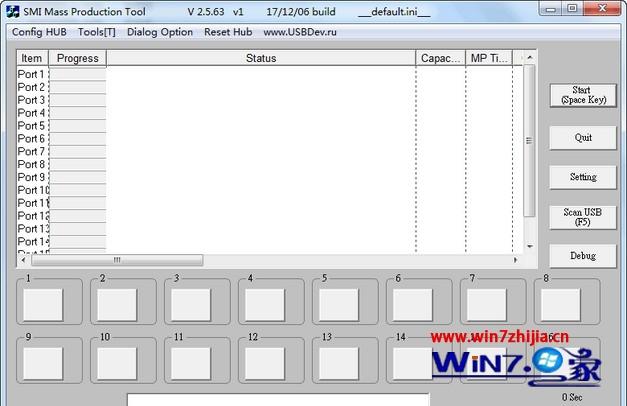
关于u盘文件删不掉怎么办 U盘文件无法删除的解决步骤就给大家讲解到这里了,如果你有碰到一样情况的话,可以学习上面的方法来删除吧。
